خوش آموز درخت تو گر بار دانش بگیرد، به زیر آوری چرخ نیلوفری را
آموزش نحوه اجرا کردن سرویس SQL Server Browser و اهمیت آن
سرویس SQL Server Browser یکی از سرویس های اس کیو ال سرور می باشد که کارهای مختلفی را عهده دار می باشد. یکی از کاربردهای مهم آن استخراج اطلاعات سرویس های اس کیو ال سرور نصب شده بر روی کامپیوتر می باشد. در نرم افزارهای راهکار سافت با استفاده از این سرویس اسامی سرورهای نصب شده استخراج می شوند. اگر در هنگام استفاده از نرم افزار پیکره بندی راهکار (Troubleshooter.exe) مکانیزم بازیابی اسامی سرورهای پایگاه داده به درستی کار نکرد ابتدا طبق این آموزش بررسی کنید که سرویس SQL Server Browser در حال اجرا باشد و اگر اینطور نباشد اجرایش کنید.

➊ ابتدا وارد کنترل پنل ویندوز شوید. در کنترل پنل بر روی گزینه System and Security کلیک کنید.
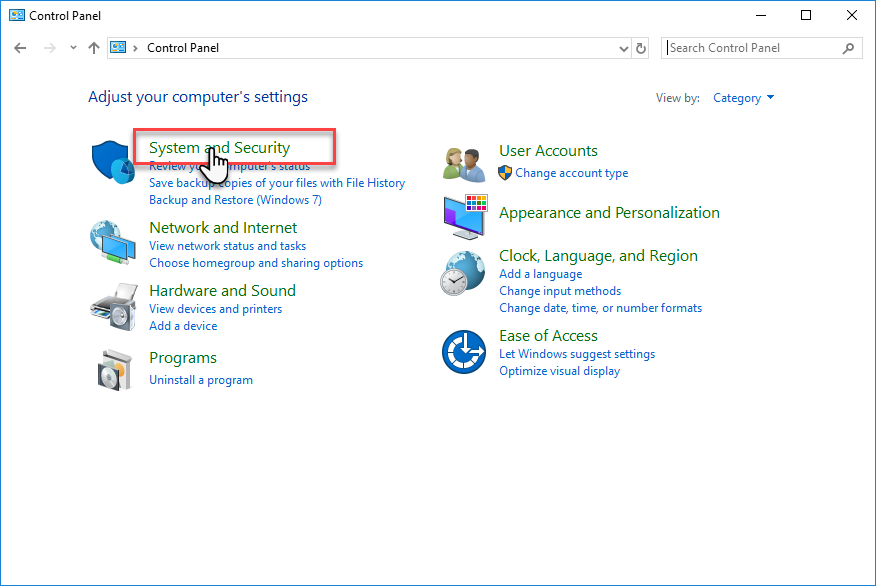
➋ در صفحۀ بعد بر روی گزینه Administrative Tools کلیک کنید.
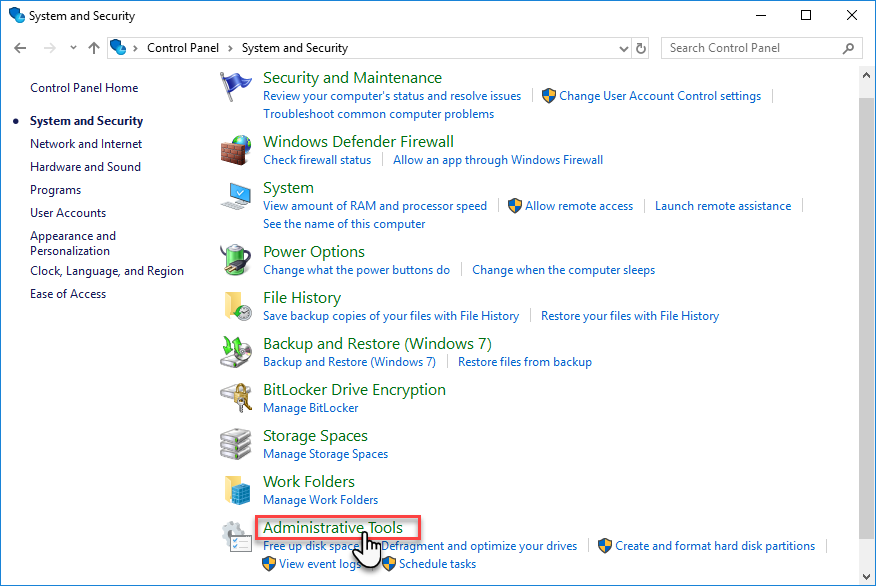
➌ در صفحه بعد گزینه Services را با اینتر یا دوبار کلیک اجرا کنید.
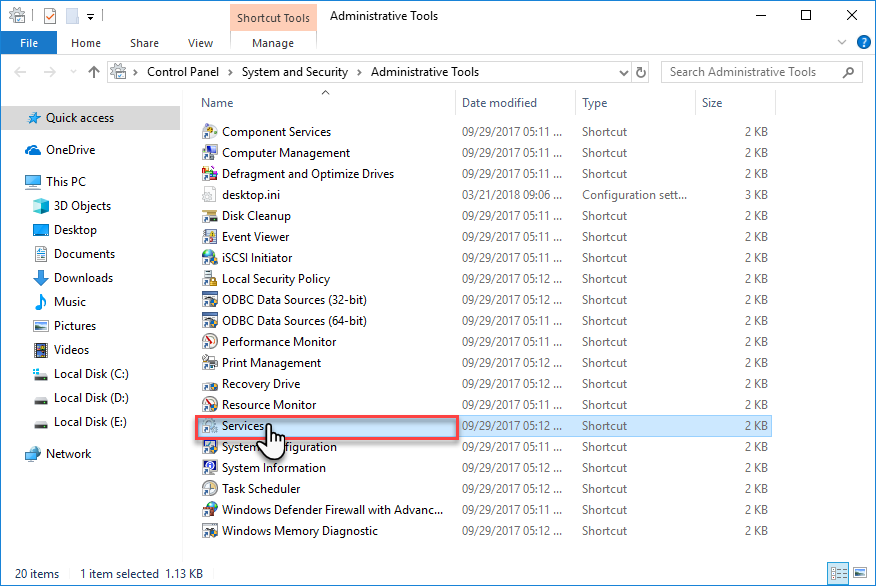
➍ لیست سرویس های موجود در ویندوز نمایان می شود. این لیست بر اساس حروف الفبا مرتب شده است. گزینه SQL Server Browser را در لیست پیدا کرده و انتخاب کنید. سپس روی آن دوبار کلیک کنید.
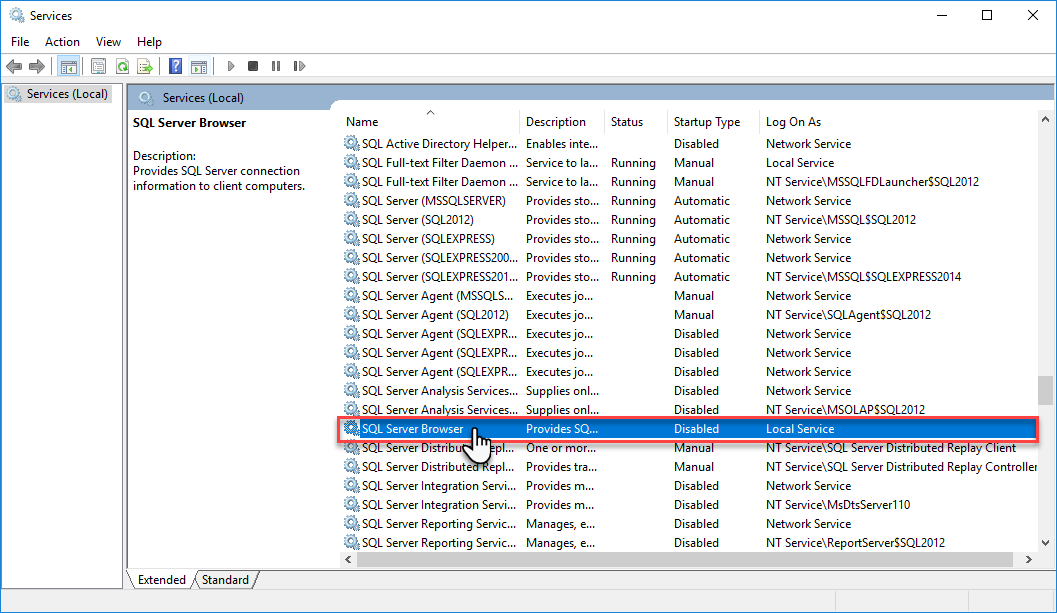
➎ مشابه تصویر زیر مراحل را به ترتیب انجام دهید :
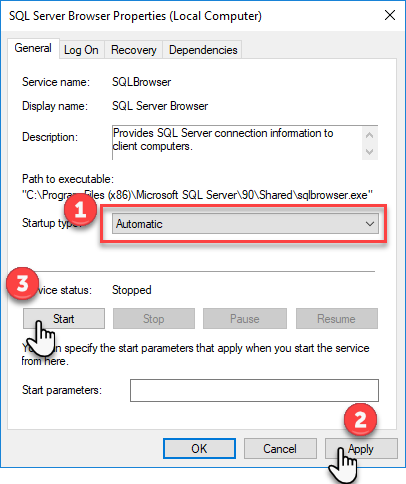
➏ در پایان مشابه تصویر زیر باید متن Running را در مقابل اسم SQL Server Browser ببینید.


نحوه اجرا کردن سرویس SQL Server Browser
➊ ابتدا وارد کنترل پنل ویندوز شوید. در کنترل پنل بر روی گزینه System and Security کلیک کنید.
➋ در صفحۀ بعد بر روی گزینه Administrative Tools کلیک کنید.
➌ در صفحه بعد گزینه Services را با اینتر یا دوبار کلیک اجرا کنید.
➍ لیست سرویس های موجود در ویندوز نمایان می شود. این لیست بر اساس حروف الفبا مرتب شده است. گزینه SQL Server Browser را در لیست پیدا کرده و انتخاب کنید. سپس روی آن دوبار کلیک کنید.
➎ مشابه تصویر زیر مراحل را به ترتیب انجام دهید :
-
گزینه Startup Type را روی Automatic قرار دهید.
-
بر روی Apply کلیک کنید.
-
بر روی Start کلیک کنید.
➏ در پایان مشابه تصویر زیر باید متن Running را در مقابل اسم SQL Server Browser ببینید.
برای مشاهده فهرست کامل آموزشهای این دوره بر روی لینک زیر کلیک کنید :
دوره آموزش جامع نرم افزار حسابداری فروشگاهی راهکار
دوره آموزش جامع نرم افزار حسابداری فروشگاهی راهکار





زینب ۱۳۹۸/۰۵/۰۲
سلام خسته نباشین. ممنون از توضیحات عالیتون. در مرحله 5 گزینه start برای من فغال نمیشود. راه حل چیست؟ با تشکرامیر انصاری ۱۳۹۸/۰۵/۰۲
با سلاماگر گزینه Start غیر فعال باشد نشان می دهد که سرویس در حال حاضر Start شده است و در حالت اجرا است. متن Running در تصویر آخر آموزش را بررسی کنید.
HAMID ۱۳۹۸/۰۵/۱۷
در گزینه 4 برای من این گزینه ها نمیانامیر انصاری ۱۳۹۸/۰۵/۱۷
دوست عزیز HAMID با سلاماگر سرویس Browser را در لیست نمی بینید یعنی خود اس کیو ال سرور بدرستی نصب نشده است، یا اینکه اصلاً نصب نشده است.
ah.m ۱۳۹۹/۰۷/۲۰
سلام. مال من اصن قسمتی که Start یا ... نوشته خودش غیر فعالهینی اصن نمی شه حالتشو تغییر داد.
باید چه کنم؟
امیر انصاری ۱۳۹۹/۰۷/۲۰
با سلاماین مسأله چند دلیل می تواند داشته باشد:
اول اینکه کاربر شما دسترسی ادمین به این قسمت نداشته باشد که البته بنده زیاد احتمال نمی دهم مشکل شما از این باشد.
دوم اینکه ممکن است اس کیو ال سرور به درستی و کامل نصب نشده باشد که بنده این را در مورد شما بیشتر محتمل می دانم، اگر به این خاطر باشد راه حلش نصب صحیح اس کیو ال است.